Windows下的NetBeans安装及配置
2016-02-14 09:07
447 查看
NetBeans开发环境基于GCC编译器,所以在Windows上,需要通过配置才能使用NetBeans的C/C++平台,本文介绍其安装与配置过程。
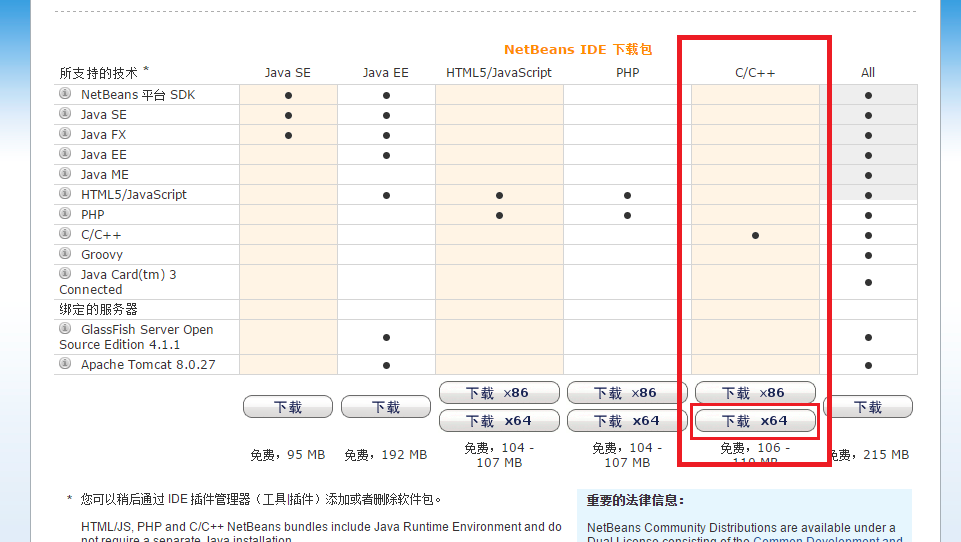
下载完成后,按照说明安装。
安装完成后,打开试运行,缺少JDK。
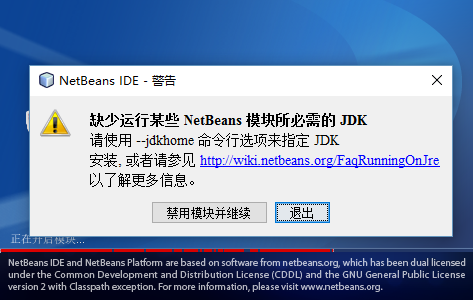
下一步解决JDK问题。
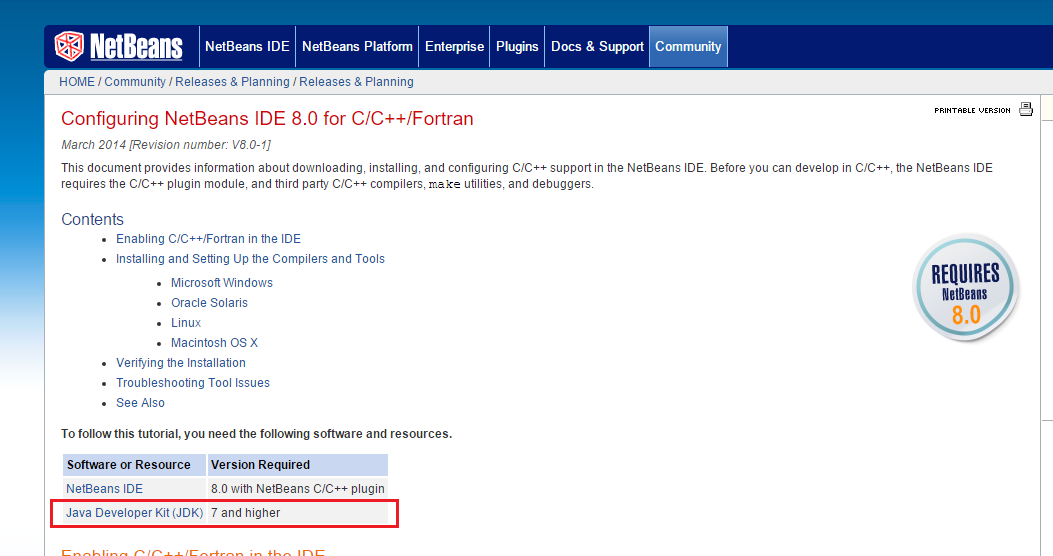
然后安装JDK。
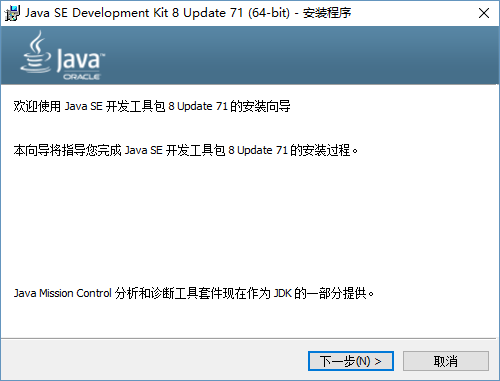
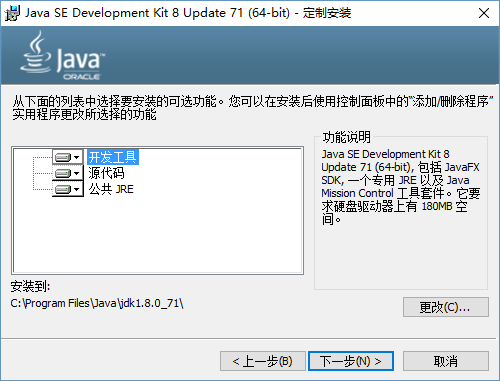
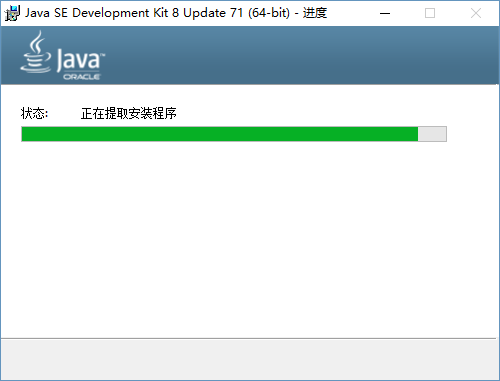
为配置Java运行时环境(JRE);路径仍选择默认路径;
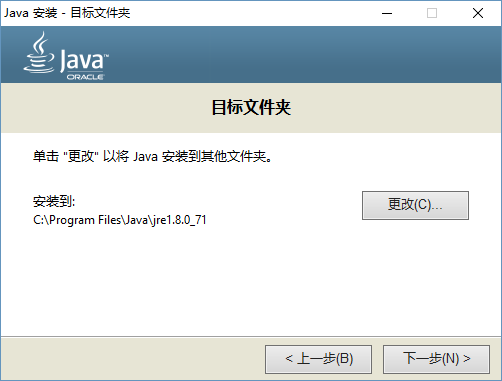
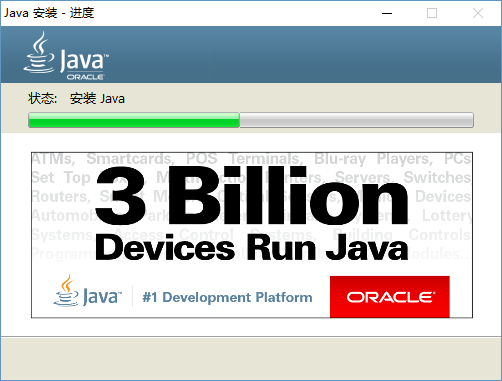
3.完成。
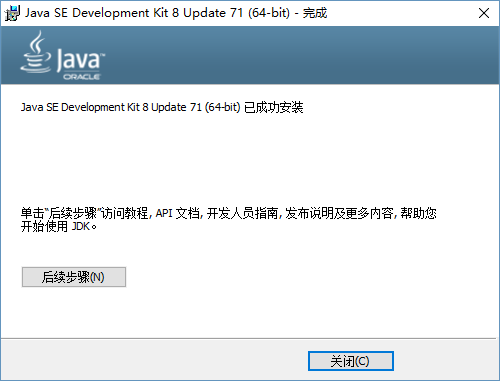
后续步骤:http://docs.oracle.com/javase/8/docs
安装完成后,在JDK的安装目录下有bin、demo、lib、jre 和 sample 等子目录,各子目录主要功能如下:
- bin 目录:存放开发 Java 程序用到的工具,如编译指令 javac、执行指令 java 等
- db 目录:存放使用嵌入式数据库 Derby 开发所用到的资源及案例。
- demo 目录:存放带有源码的 Java 平台编程案例,包括使用 Swing 和其他 Java 基础类及 Java 平台调试器体系结构的示例。
- include 目录:用来存放编译本地方法的 C++ 头文件。
- jre 目录:存放 Java 运行时环境(JRE)。
- lib 目录:存放开发工具包的类库文件。
- sample 目录:存放开发工具包自带的示例程序。
- src.zip:存放 Java 类库的源代码文件。
http://blog.csdn.net/buxizhizhou530/article/details/43456223
(Windows 是根据 PATH 环境变量来查找命令的,PATH的值就是一系列路径。)
控制面板 -> 系统和安全 -> 系统 -> 高级系统设置 -> 环境变量;
(或如下图)
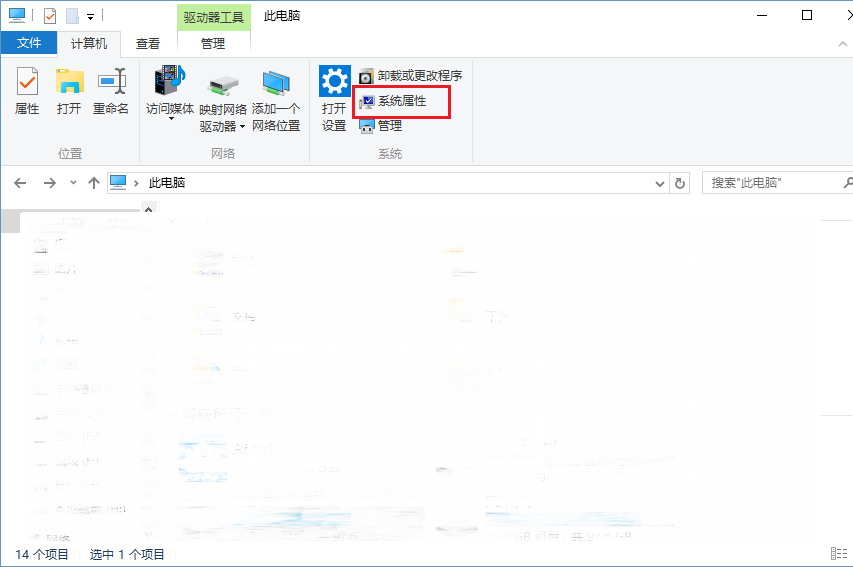
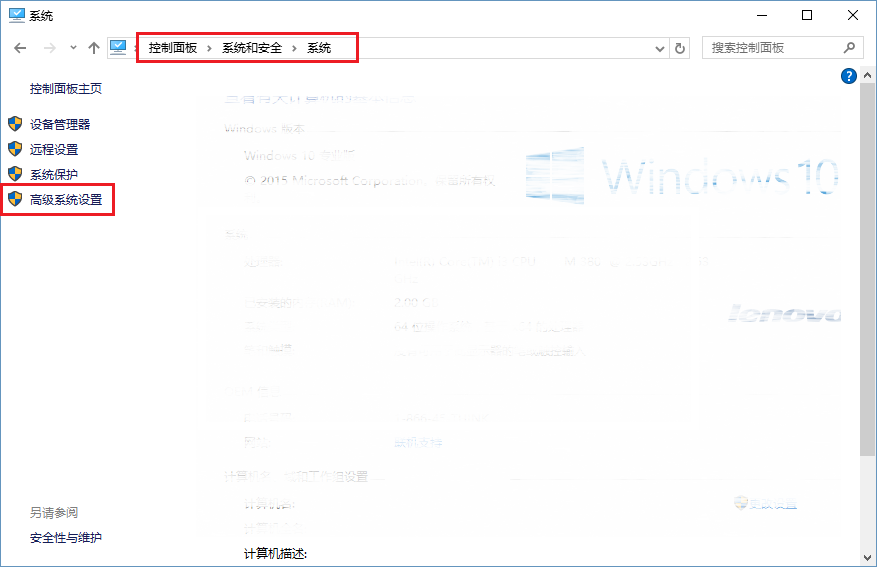
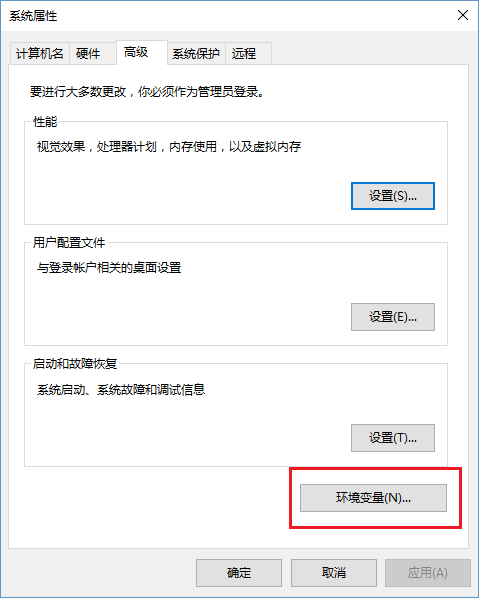
此时环境变量可以设置用户的,也可以设置系统的。
如果设置用户的环境变量,则只能这个用户可以使用,其他用户用不了;如果设置系统的环境变量则此电脑的每个用户均可使用。
因为我这里只有一个用户,所以我就设置用户环境变量了
用户变量 ->新建,
变量名 JAVA_HOME,变量值 (即jdk的安装路径);
变量名 PATH,变量值 %JAVA_HOME%\bin;%JAVA_HOME%\jre\bin
变量名 CLASSPATH, 变量值 .;%JAVA_HOME%\lib\dt.jar;%JAVA_HOME%\lib\tools.jar 前面的.不要漏掉,表示当前目录;
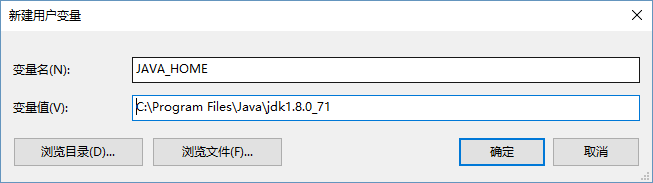
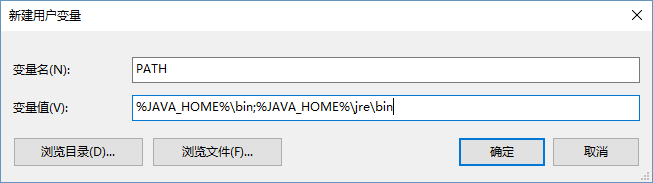
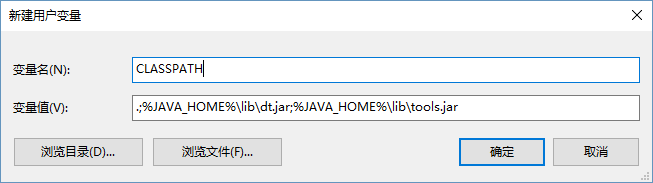
JAVA_HOME:指明JDK安装路径,此路径下包括lib,bin,jre等文件夹;
Path:使得系统可以在任何路径下识别java命令,注意,如果path是本来就存在的,就不要新建了,找到path,点击“编辑”,在值的最前面加上下面的语句即可。如果覆盖了path变量,将导致的cmd下有些基本的命令会找不到。
CLASSPATH: java加载类(class or lib)路径,只有类在classpath中,java命令才能识别,%JAVA_HOME% 就是引用前面指定的 JAVA_HOME;
检查配置是否正确,运行cmd,输入 java -version,java,javac;
java -version 可以看到JDK相关版本的信息
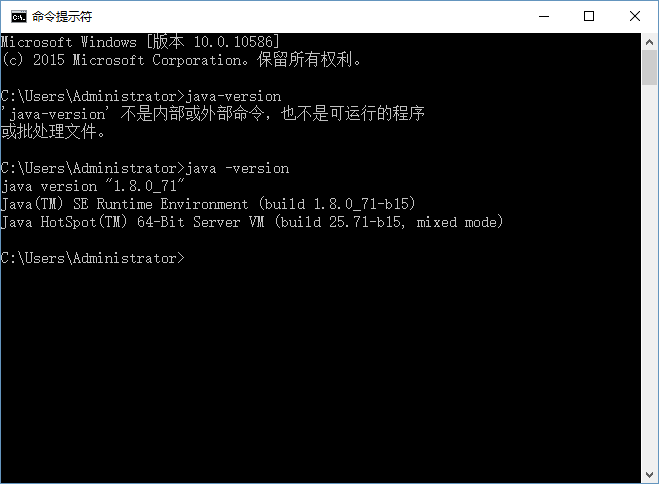
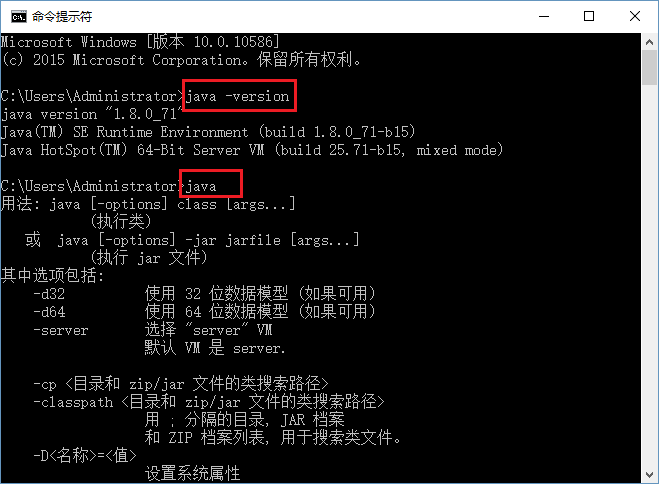
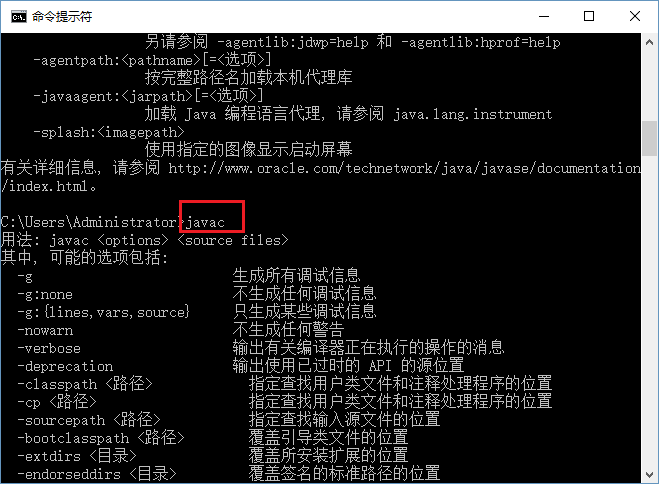
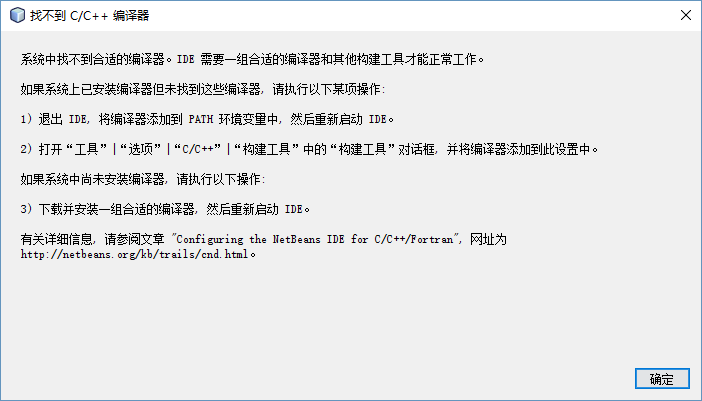
Cygwin 和 MinGW 均可与之配合使用,但Cygwin安装较为繁琐,故以MinGW为例。
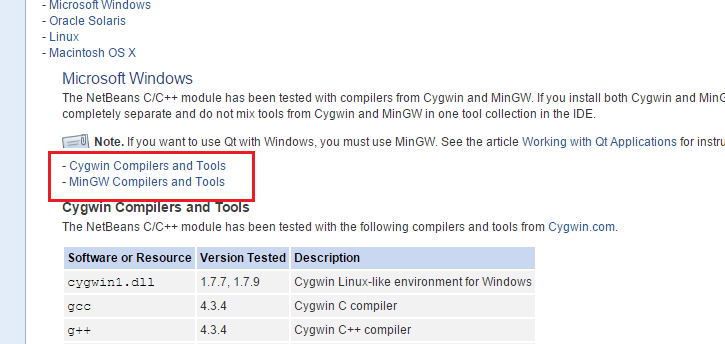
NetBeans开发环境基于GCC编译器,MinGW是GCC编译器在Windows下的一个版本。MSYS是一个在Windows下模拟Linux命令行的工具。
安装过程:
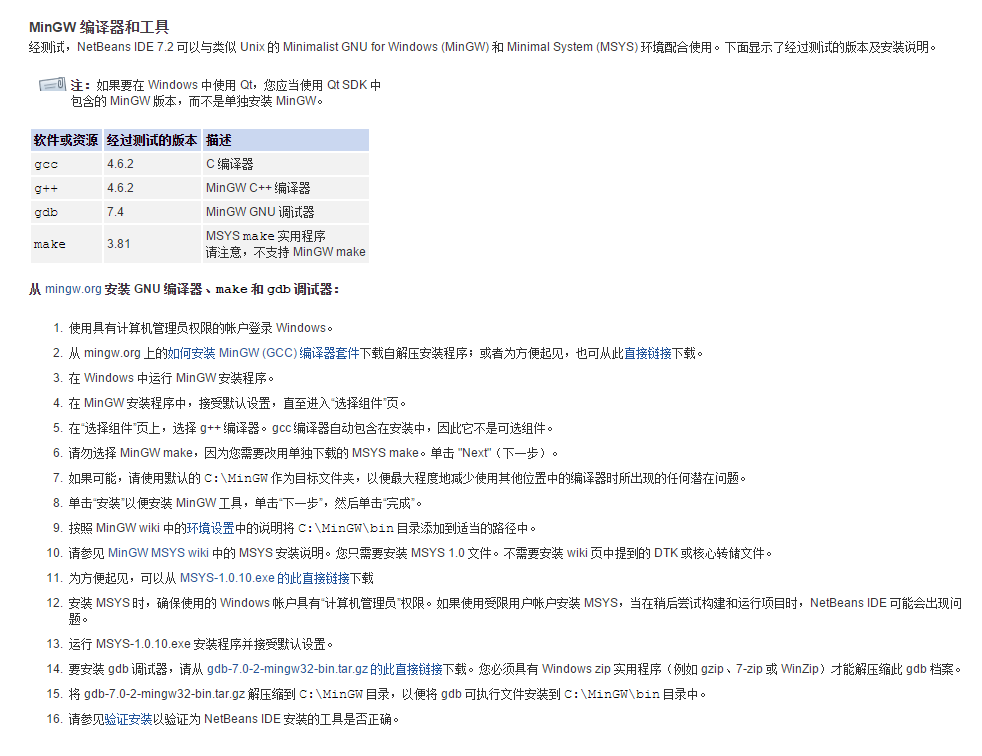
双击安装包,点击install:
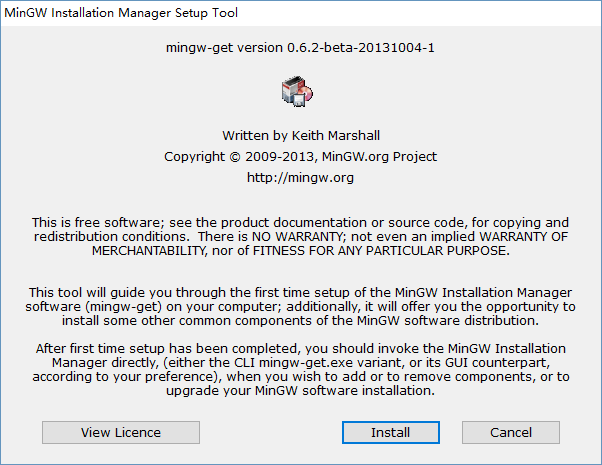
按照默认的来就行,点击continue:
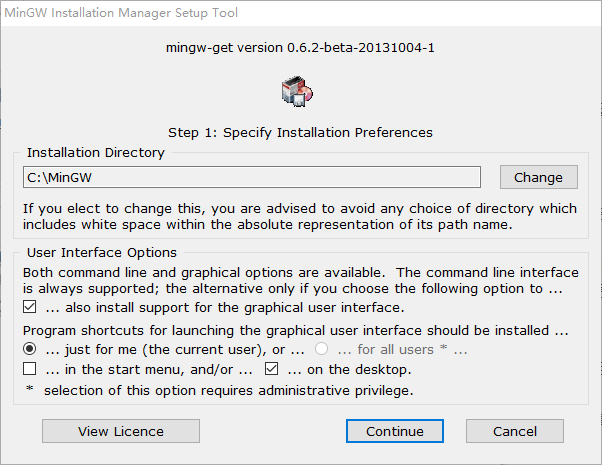
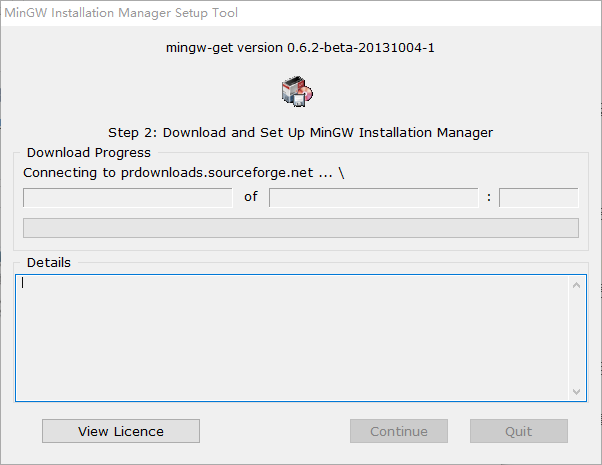
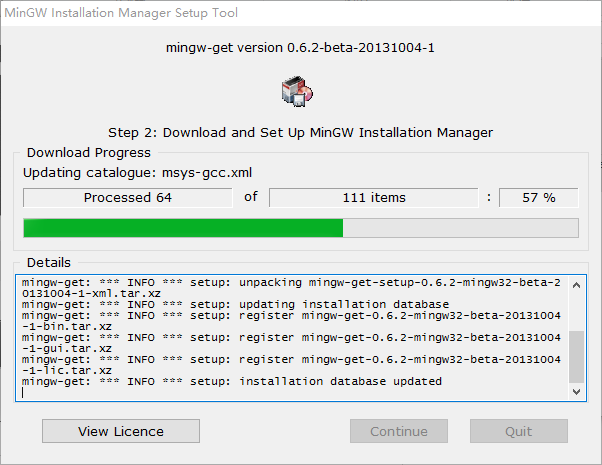
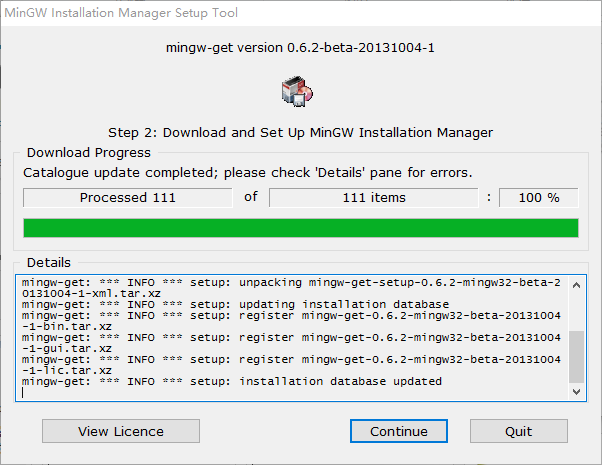
我是在win下编C++,只要选择 mingw-developer-toolkit、mingw32-base、mingw32-gcc-g++、msys-base 这四项就OK;
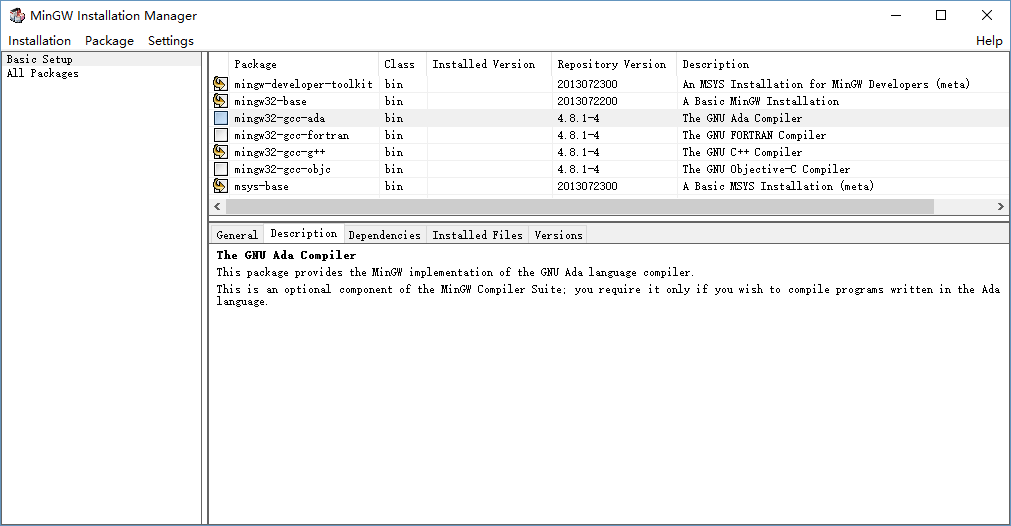
选好后,点击菜单栏Installation -> Apply Changes,安装过程比较慢,足够切个果盘:
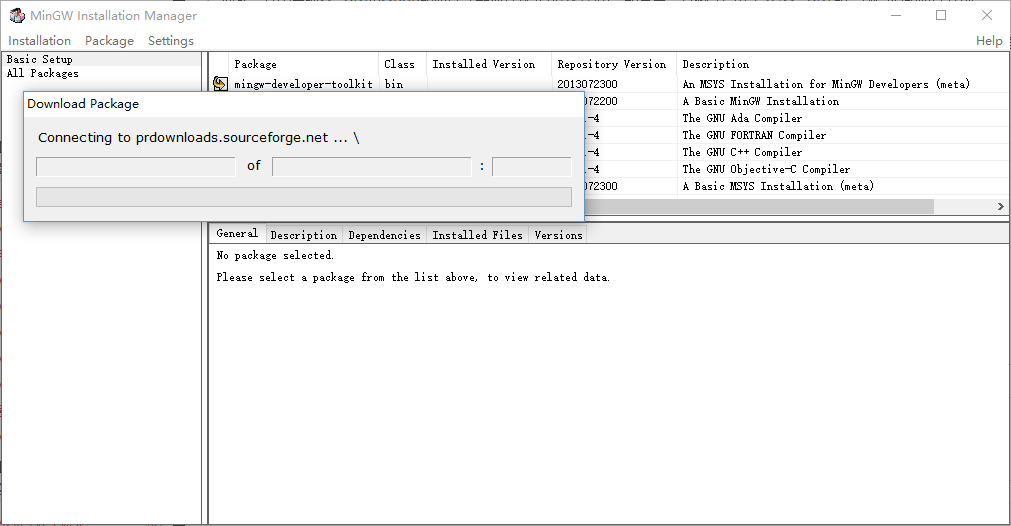
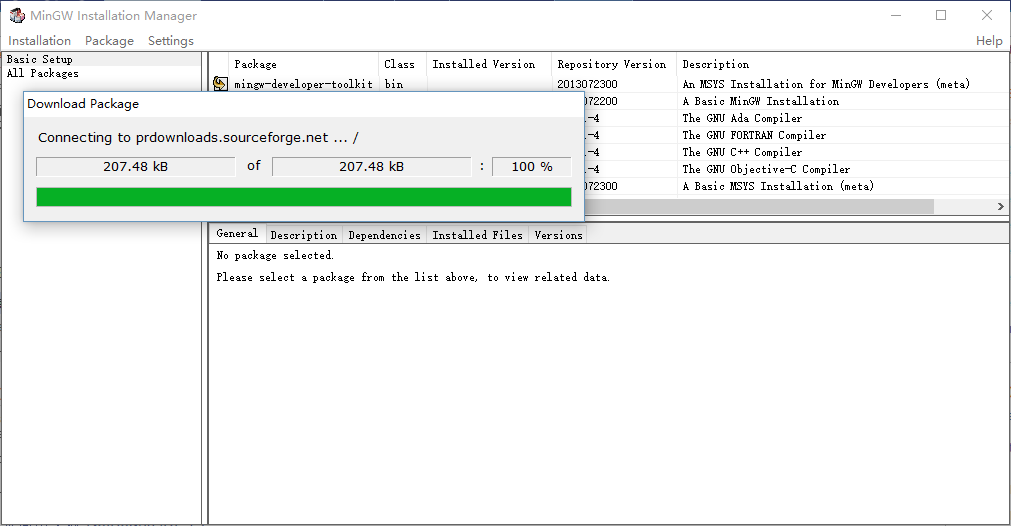
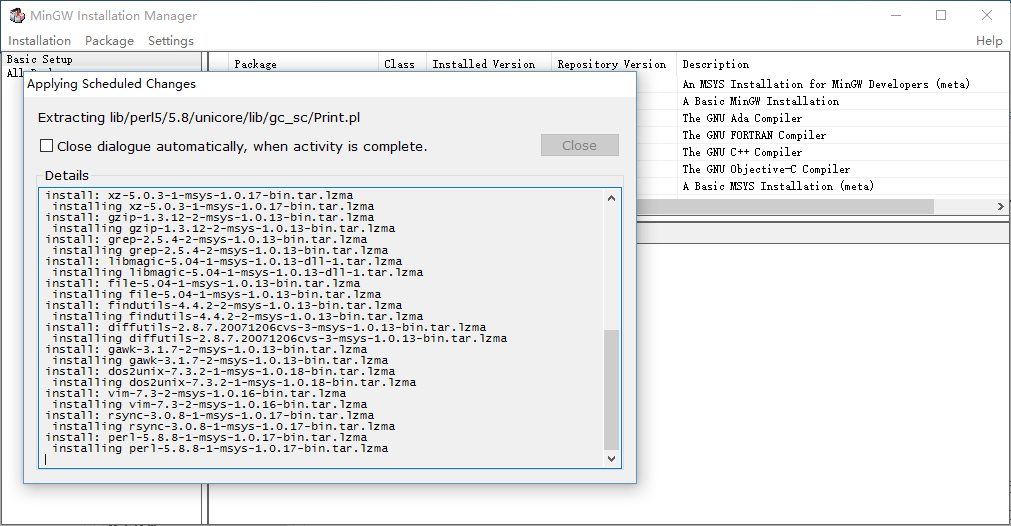
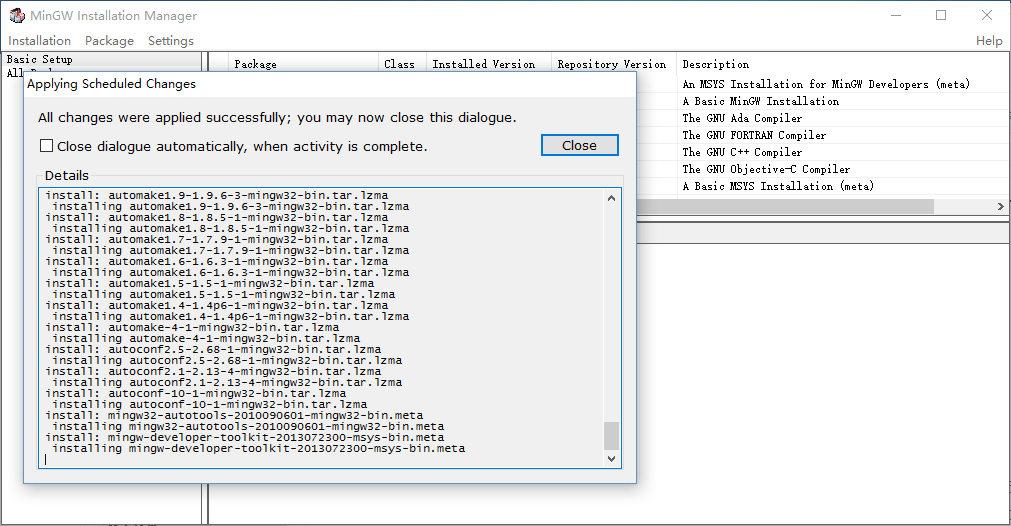
耐心等待,大功告成,点击close。
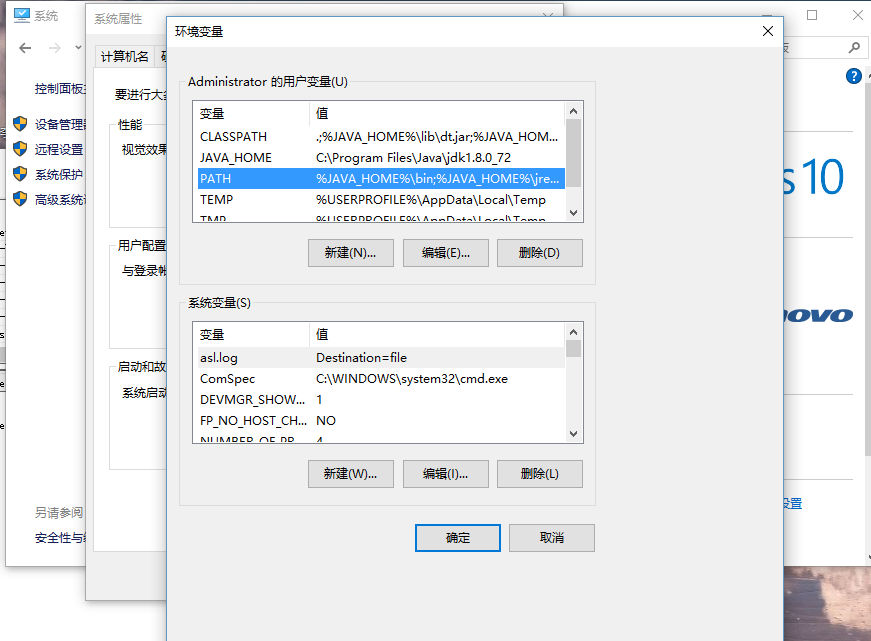
在PATH中添加mingw和msys的安装路径,我的是默认安装路径;
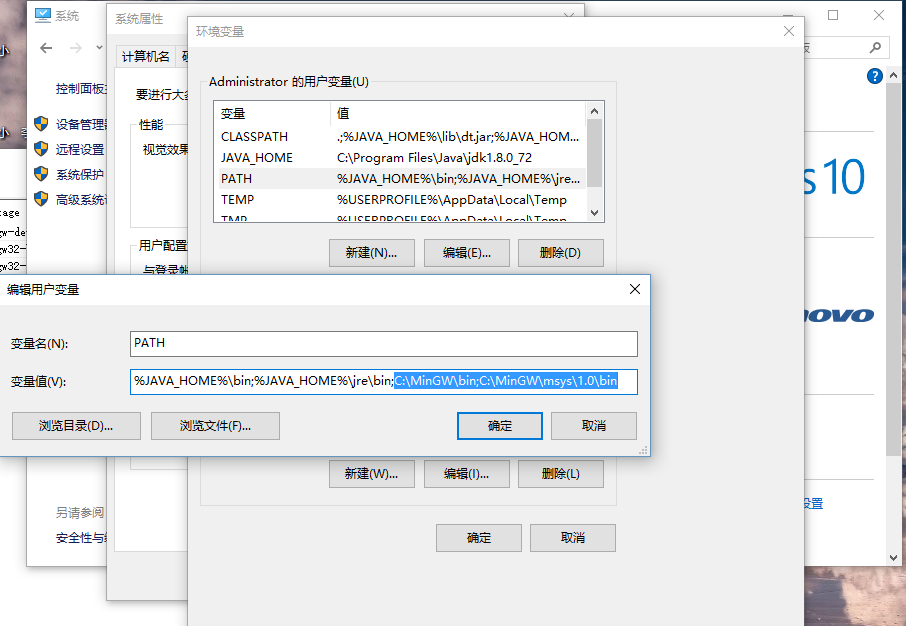
可以新建一个C/C++项目来验证下是否配置成功。
完成这些之后,重新打开NetBeans,只要按照它的提示点击“确定”和“解决”就可以解决问题啦!
我的平台需要添加boost库和itpp库,直接Google就可以下载,Boost Downloads/SourceForge IT++ itpp Downloads;
添加boost库时,出现内存不够的问题,查了一下,需要增加 NetBeans IDE 中的堆大小,或设置JVM参数
JVM参数意义及设置 详见此文章
Configuring NetBeans IDE 8.0 for C/C++/Fortran
配置 NetBeans IDE 以使用 C/C++/Fortran(7.2中文版)
定义 C/C++ 项目的开发环境(8.0/7.4/7.3)
MinGW安装说明
C/C++ 项目快速入门教程
NetBeans下载安装
到NetBeans官网下载NetBeans8.1的C++版本x64,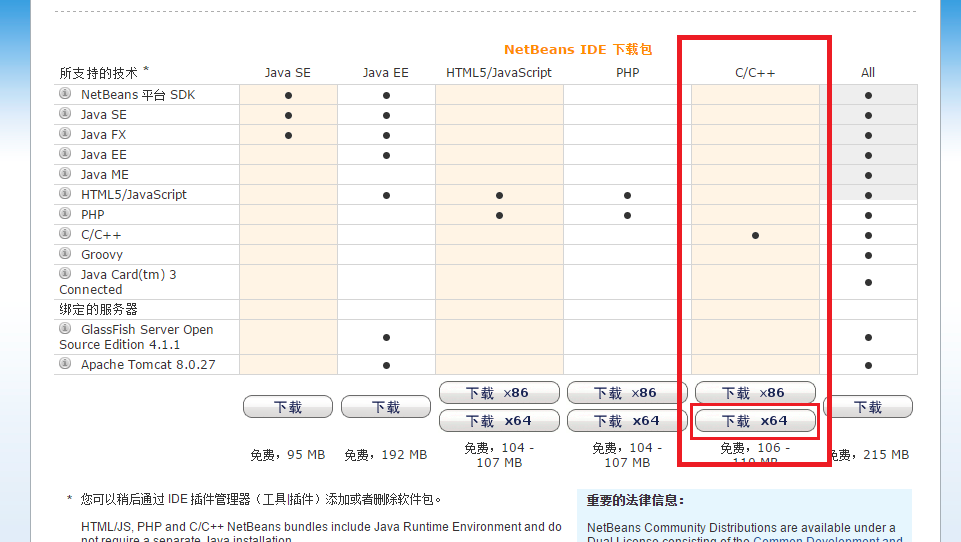
下载完成后,按照说明安装。
安装完成后,打开试运行,缺少JDK。
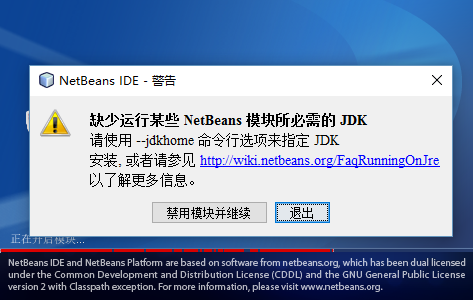
下一步解决JDK问题。
JDK
JDK下载
Google搜JDK 7或者直接从配置指南的教程跳转都可以,下载需要的JDK版本(这里是jdk-8u71-windows-x64),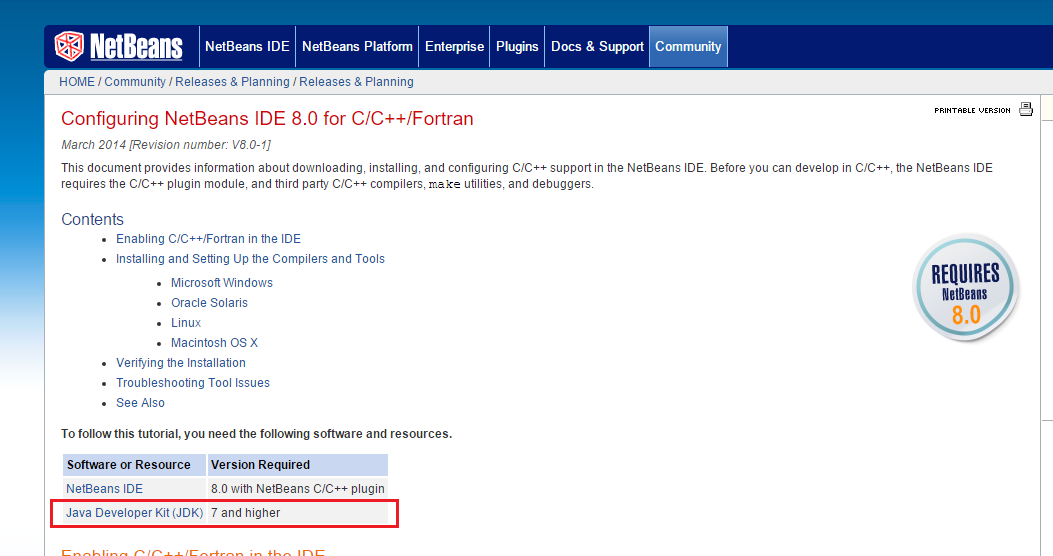
然后安装JDK。
JDK安装
双击安装程序,选择要安装的组件,更改安装路径;功能全选,路径未更改;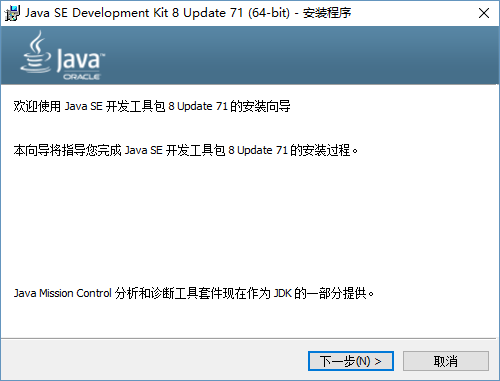
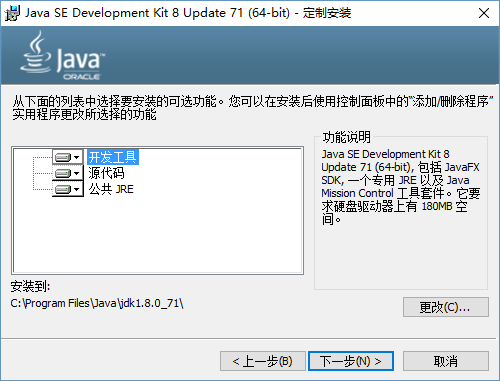
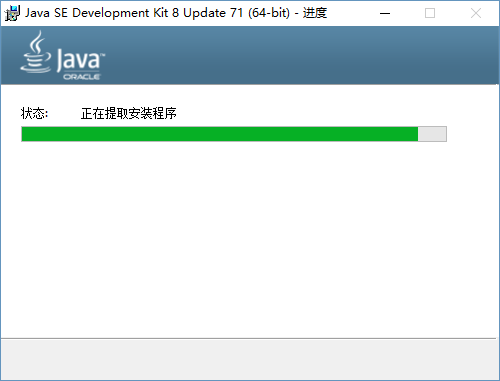
为配置Java运行时环境(JRE);路径仍选择默认路径;
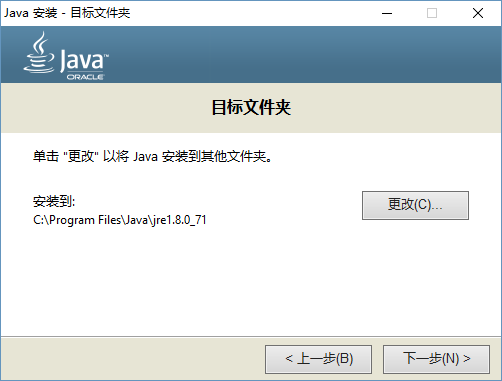
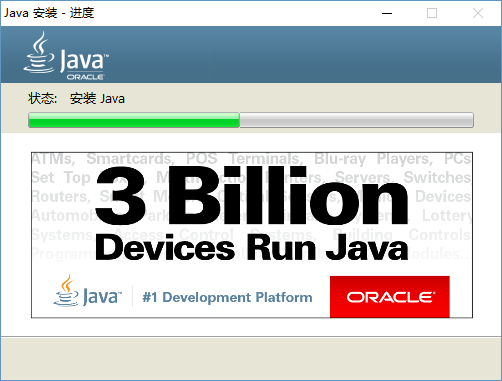
3.完成。
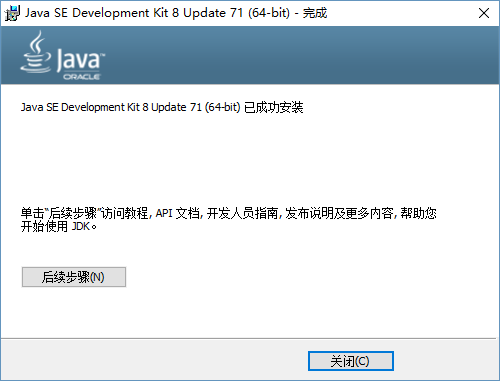
后续步骤:http://docs.oracle.com/javase/8/docs
安装完成后,在JDK的安装目录下有bin、demo、lib、jre 和 sample 等子目录,各子目录主要功能如下:
- bin 目录:存放开发 Java 程序用到的工具,如编译指令 javac、执行指令 java 等
- db 目录:存放使用嵌入式数据库 Derby 开发所用到的资源及案例。
- demo 目录:存放带有源码的 Java 平台编程案例,包括使用 Swing 和其他 Java 基础类及 Java 平台调试器体系结构的示例。
- include 目录:用来存放编译本地方法的 C++ 头文件。
- jre 目录:存放 Java 运行时环境(JRE)。
- lib 目录:存放开发工具包的类库文件。
- sample 目录:存放开发工具包自带的示例程序。
- src.zip:存放 Java 类库的源代码文件。
http://blog.csdn.net/buxizhizhou530/article/details/43456223
JAVA运行环境
安装完JDK后,还要设置Windows的环境变量(Windows 是根据 PATH 环境变量来查找命令的,PATH的值就是一系列路径。)
控制面板 -> 系统和安全 -> 系统 -> 高级系统设置 -> 环境变量;
(或如下图)
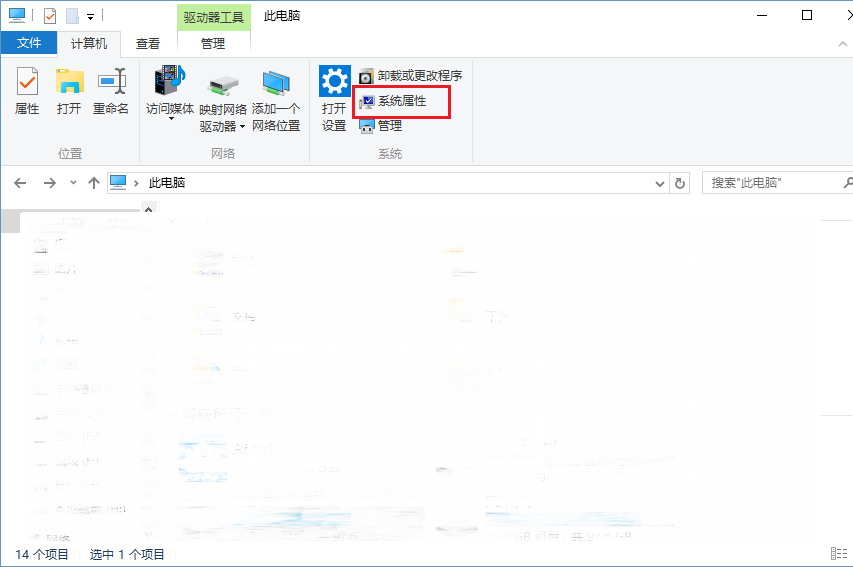
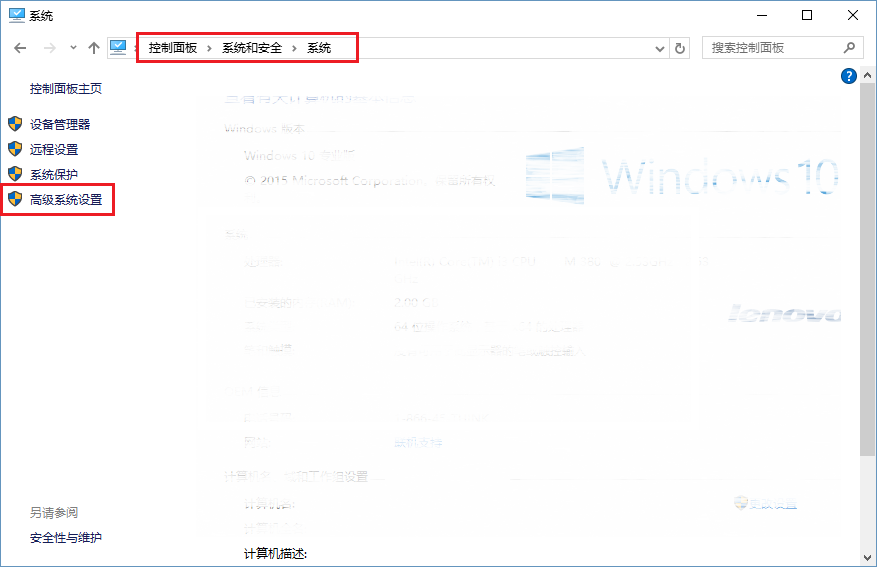
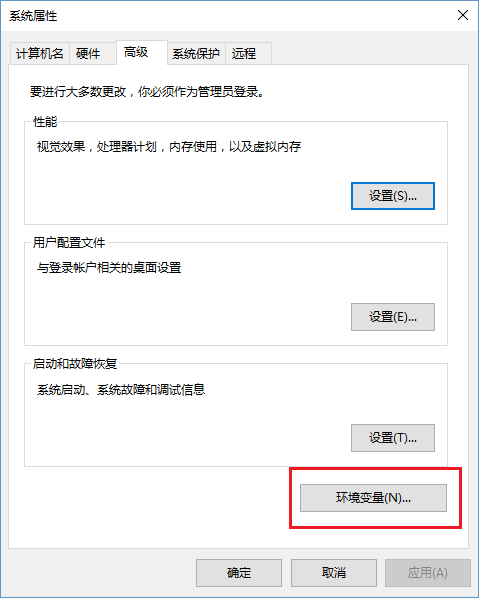
此时环境变量可以设置用户的,也可以设置系统的。
如果设置用户的环境变量,则只能这个用户可以使用,其他用户用不了;如果设置系统的环境变量则此电脑的每个用户均可使用。
因为我这里只有一个用户,所以我就设置用户环境变量了
用户变量 ->新建,
变量名 JAVA_HOME,变量值 (即jdk的安装路径);
变量名 PATH,变量值 %JAVA_HOME%\bin;%JAVA_HOME%\jre\bin
变量名 CLASSPATH, 变量值 .;%JAVA_HOME%\lib\dt.jar;%JAVA_HOME%\lib\tools.jar 前面的.不要漏掉,表示当前目录;
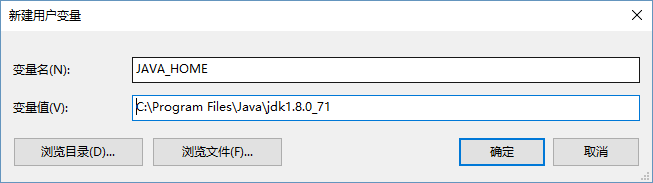
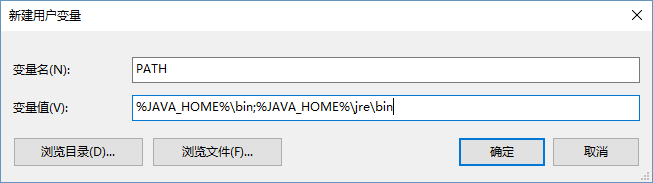
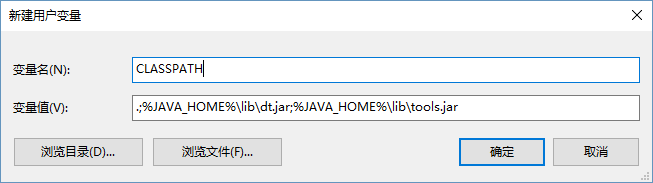
JAVA_HOME:指明JDK安装路径,此路径下包括lib,bin,jre等文件夹;
Path:使得系统可以在任何路径下识别java命令,注意,如果path是本来就存在的,就不要新建了,找到path,点击“编辑”,在值的最前面加上下面的语句即可。如果覆盖了path变量,将导致的cmd下有些基本的命令会找不到。
CLASSPATH: java加载类(class or lib)路径,只有类在classpath中,java命令才能识别,%JAVA_HOME% 就是引用前面指定的 JAVA_HOME;
检查配置是否正确,运行cmd,输入 java -version,java,javac;
java -version 可以看到JDK相关版本的信息
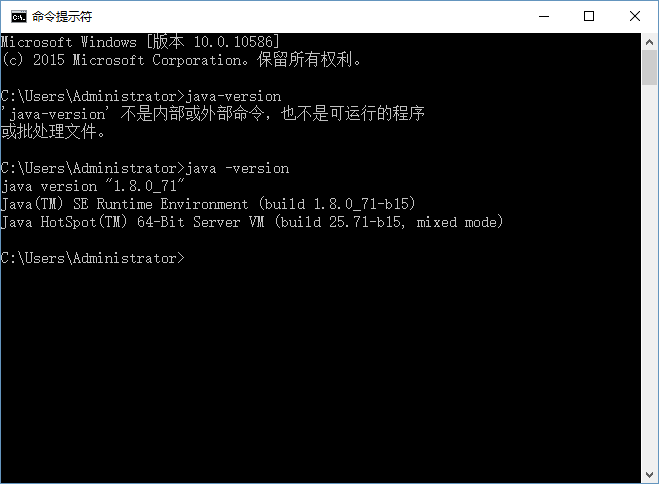
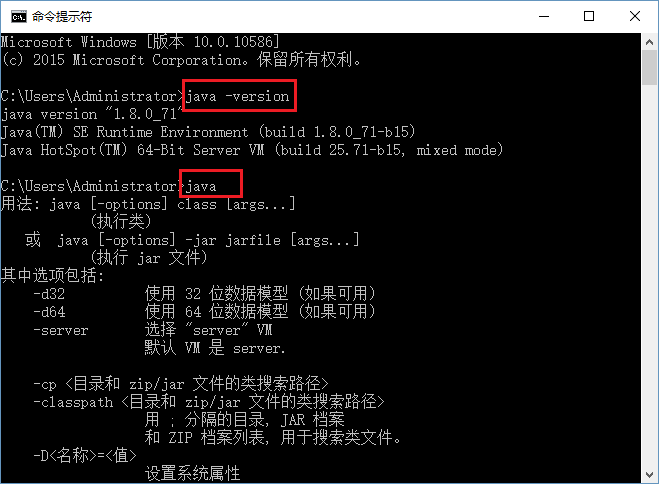
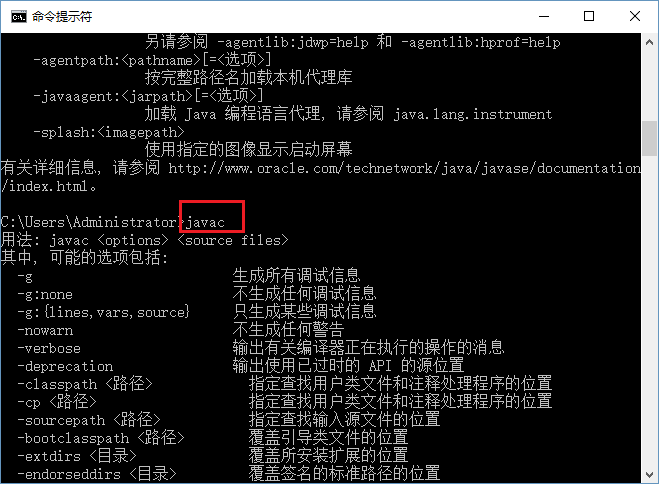
MinGW
NetBeans 只是个 IDE,需要安装C++编译器、make工具、gdb调试器等。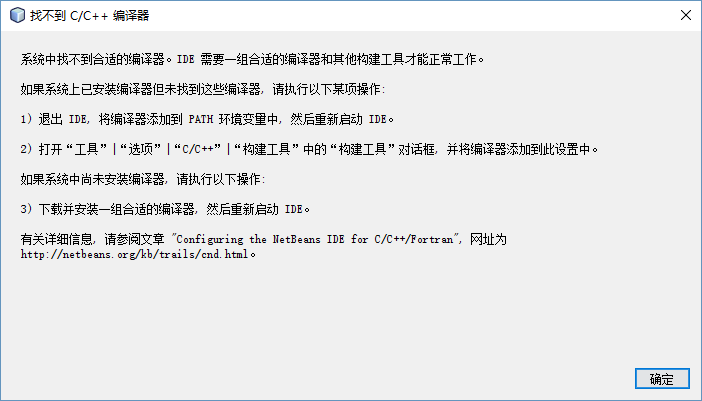
Cygwin 和 MinGW 均可与之配合使用,但Cygwin安装较为繁琐,故以MinGW为例。
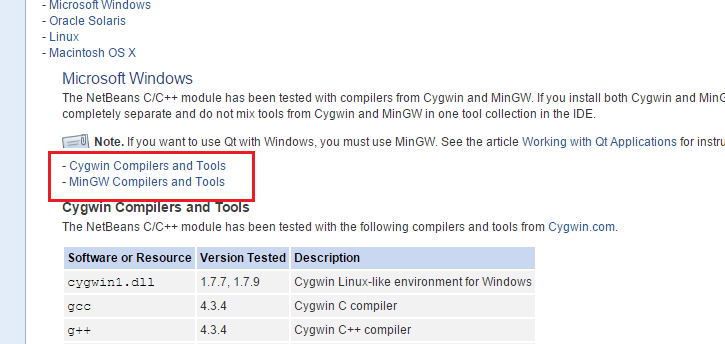
NetBeans开发环境基于GCC编译器,MinGW是GCC编译器在Windows下的一个版本。MSYS是一个在Windows下模拟Linux命令行的工具。
安装MinGW和MSYS
从 mingw.org 安装 GNU 编译器、make 和 gdb 调试器:安装过程:
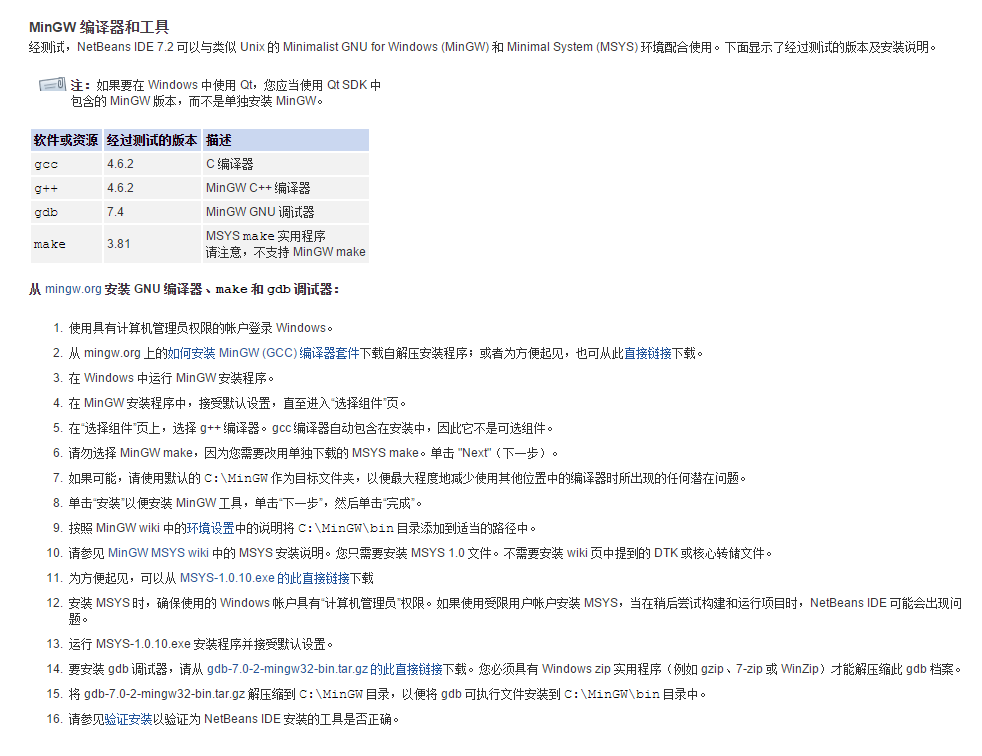
双击安装包,点击install:
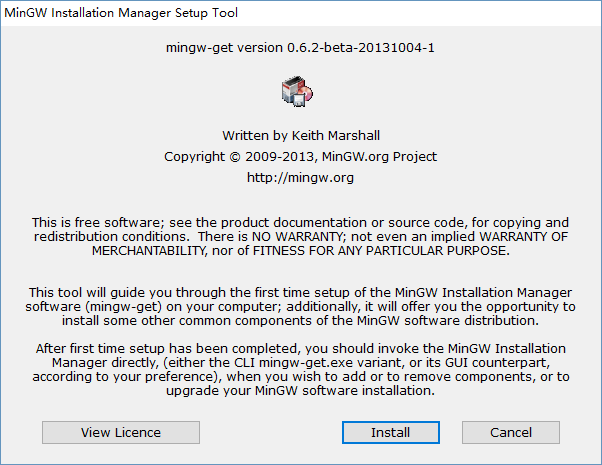
按照默认的来就行,点击continue:
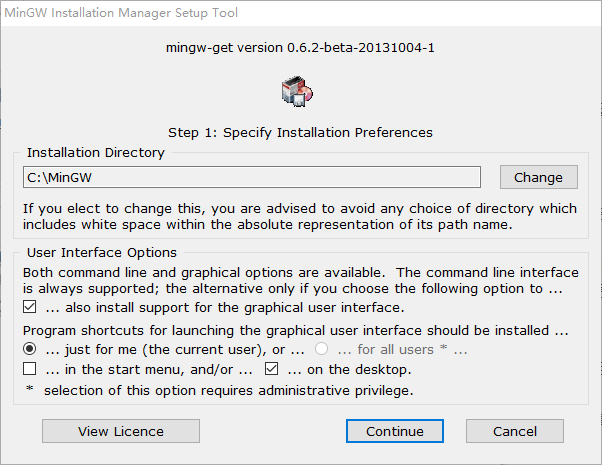
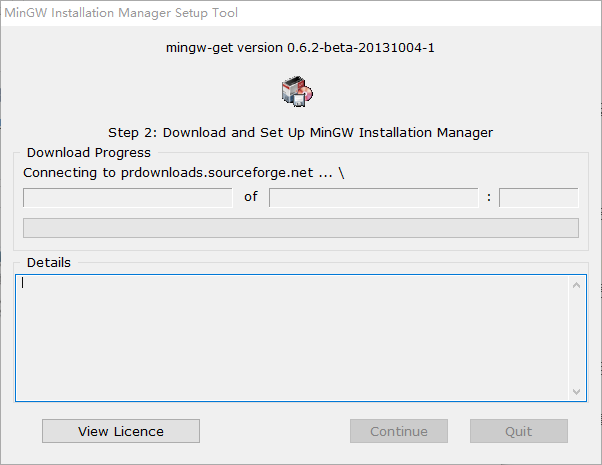
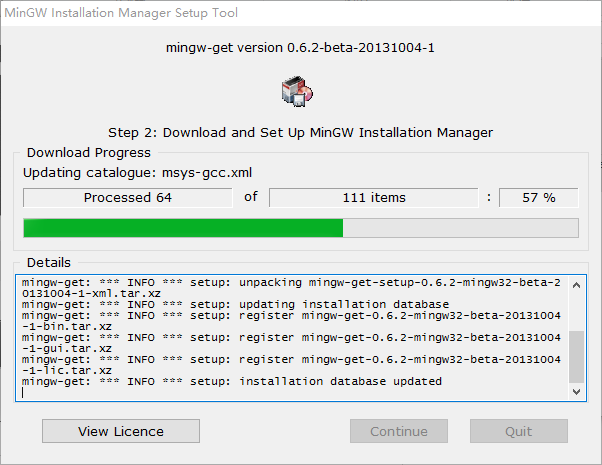
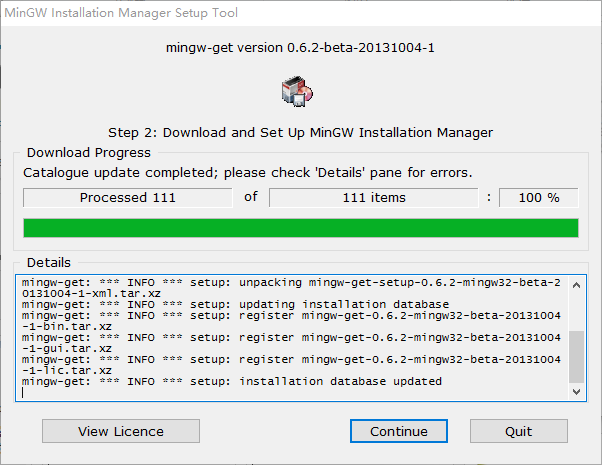
我是在win下编C++,只要选择 mingw-developer-toolkit、mingw32-base、mingw32-gcc-g++、msys-base 这四项就OK;
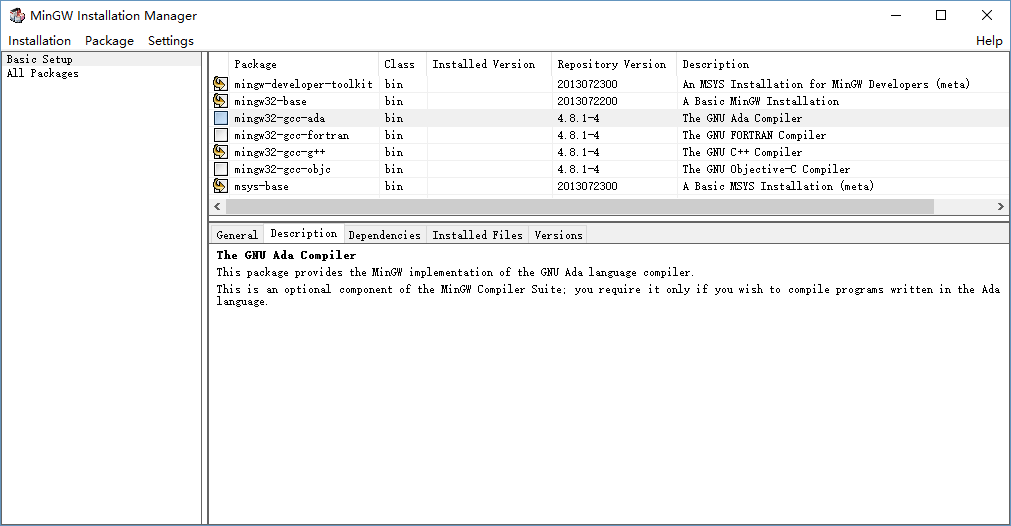
选好后,点击菜单栏Installation -> Apply Changes,安装过程比较慢,足够切个果盘:
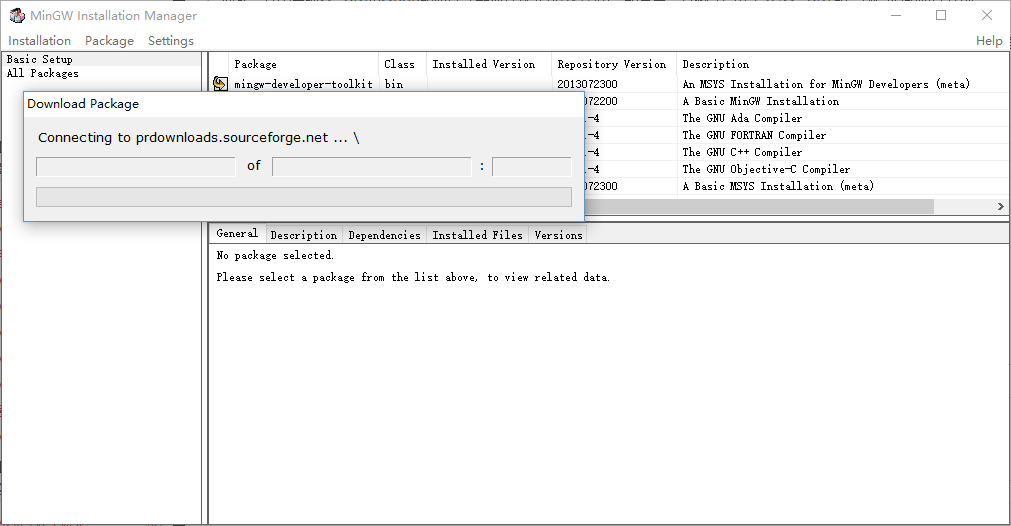
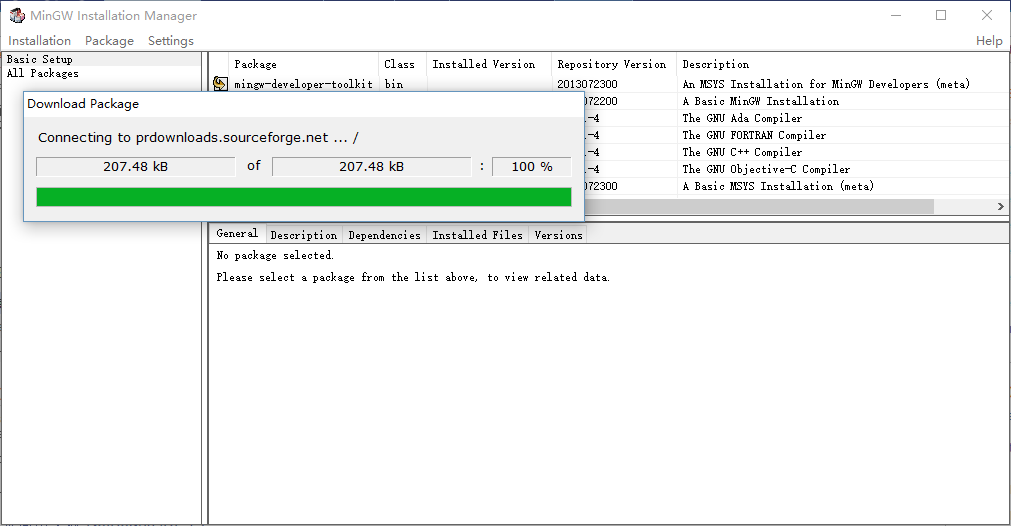
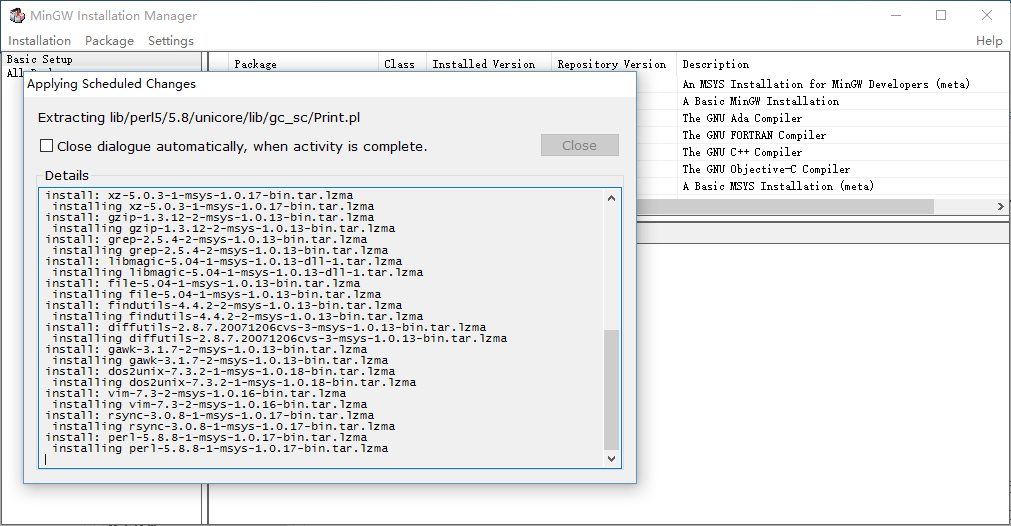
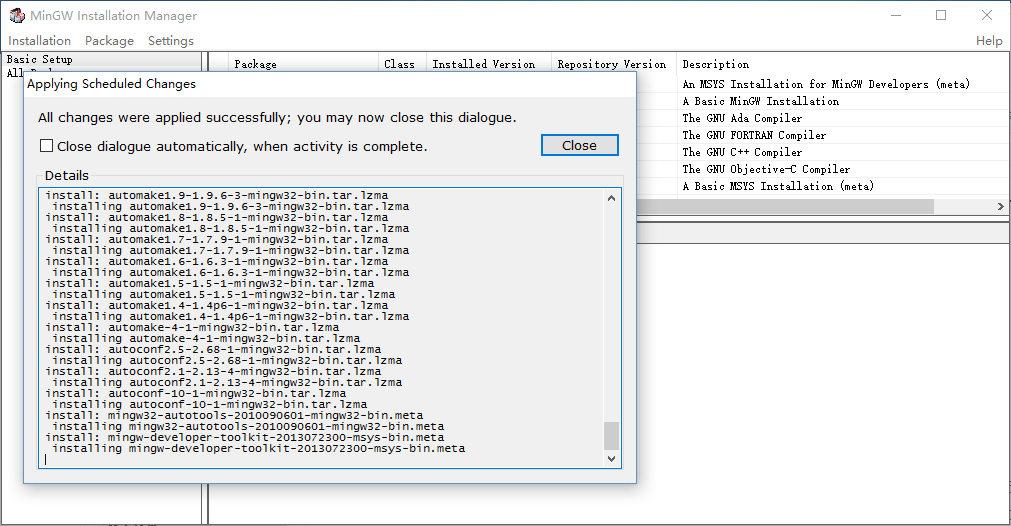
耐心等待,大功告成,点击close。
配置环境变量
方法与之前相似,仍然选择用户变量;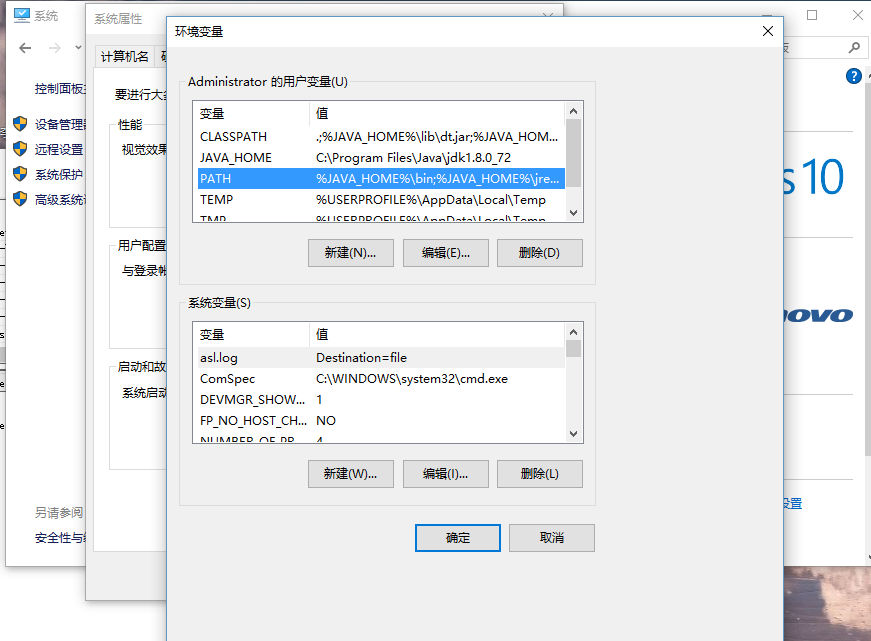
在PATH中添加mingw和msys的安装路径,我的是默认安装路径;
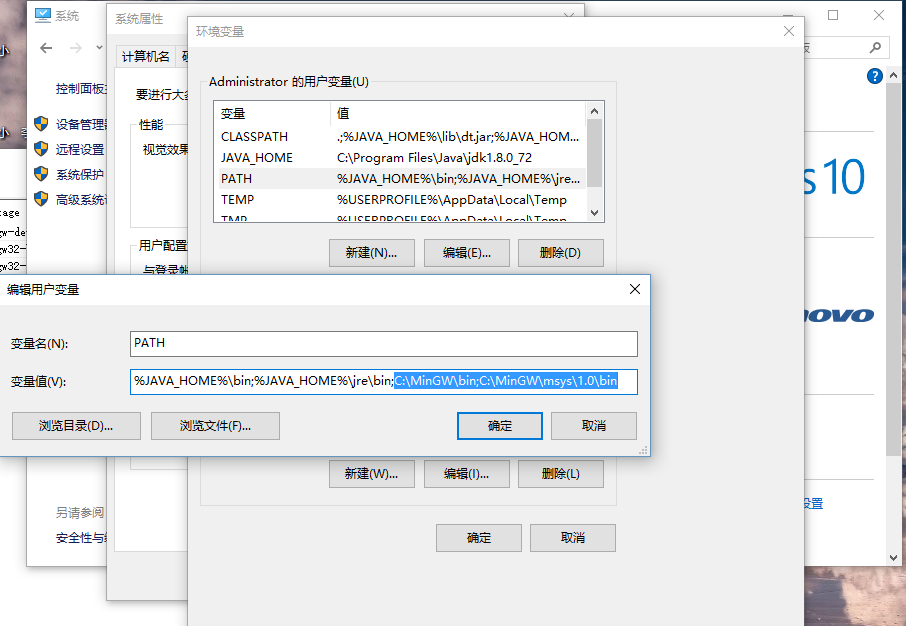
可以新建一个C/C++项目来验证下是否配置成功。
完成这些之后,重新打开NetBeans,只要按照它的提示点击“确定”和“解决”就可以解决问题啦!
其他
先下载安装JDK和MinGW,再进行NetBeans的步骤更方便;我的平台需要添加boost库和itpp库,直接Google就可以下载,Boost Downloads/SourceForge IT++ itpp Downloads;
添加boost库时,出现内存不够的问题,查了一下,需要增加 NetBeans IDE 中的堆大小,或设置JVM参数
JVM参数意义及设置 详见此文章
参考资料
NetBeans IDE 8.1 安装说明(中文版)Configuring NetBeans IDE 8.0 for C/C++/Fortran
配置 NetBeans IDE 以使用 C/C++/Fortran(7.2中文版)
定义 C/C++ 项目的开发环境(8.0/7.4/7.3)
MinGW安装说明
C/C++ 项目快速入门教程
相关文章推荐
- 使用C++实现JNI接口需要注意的事项
- 如何在 Ubuntu 和其他 Linux 上安装 Netbeans
- 如何重装TCP/IP协议
- 关于指针的一些事情
- Windows 8 官方高清壁纸欣赏与下载
- 谁是桌面王者?Win PK Linux三大镇山之宝
- 对《大家都在点赞 Windows Terminal,我决定给你泼一盆冷水》一文的商榷
- Windows Clang开发环境备忘
- Ubuntu 安装 JDK 问题
- 从Windows系统下访问Linux分区相关软件
- 对《大家都在点赞 Windows Terminal,我决定给你泼一盆冷水》一文的商榷
- Windows下搭建本地SVN服务器
- c++ primer 第五版 笔记前言
- 利用开源软件打造自己的全功能远程工具
- Visual Studio 2012 示例代码浏览器 - 数以千计的开发示例近在手边,唾手可得
- Visual Studio 2012 示例代码浏览器 - 数以千计的开发示例近在手边,唾手可得
- share_ptr的几个注意点
- 微软镜像下载
